Grass Valley EDIUS v.5.0 Manual del usuario
Página 285
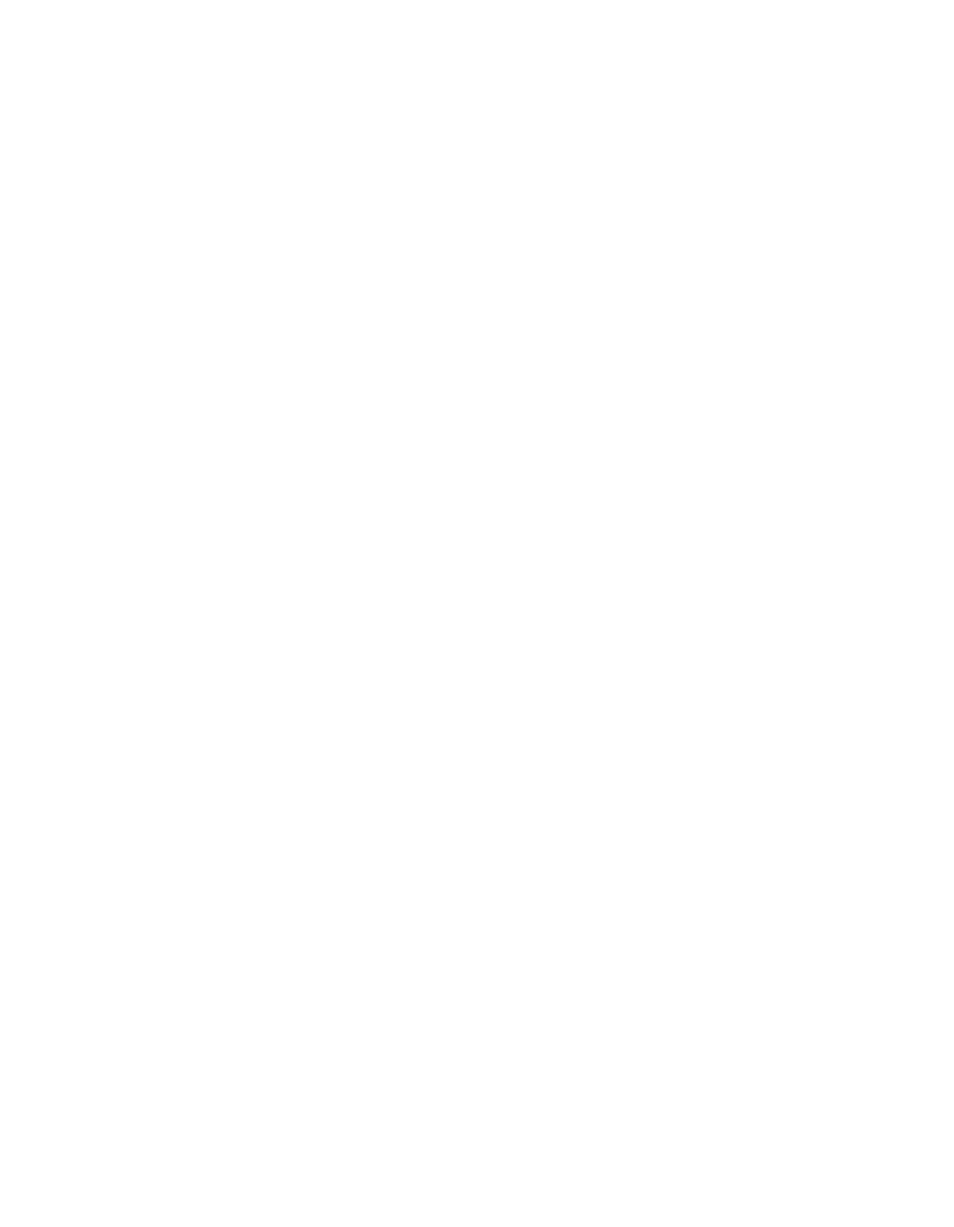
EDIUS — Manual de referencia del usuario
285
Administración de clips
Nota
Con la búsqueda de tipo de clip del ejemplo anterior, debe elegirse “O” como
operador lógico de búsqueda, ya que ningún clip coincidirá con la lógica “Y”
de un clip de vídeo, un clip de sonido y un clip de imagen estática.
Los clips encontrados aparecen en la carpeta de resultados de la búsqueda
en la vista de carpetas.
6.
Para cerrar el cuadro de diálogo Buscar en contenedor, haga clic en
el botón
Cerrar
.
Método alternativo:
Haga clic con el botón derecho en la vista de carpetas del contenedor
y seleccione “Buscar” en el menú.
Información de búsqueda adicional y consideraciones:
•
Puede concretar el resultado en la carpeta de resultados de la búsqueda
si selecciona “Buscar” en el menú y especifica criterios de búsqueda, tal
y como se explica en los pasos anteriores.
•
Para eliminar un criterio de búsqueda, selecciónelo en la “Lista” y haga
clic en el botón
Eliminar
.
•
Haga clic con el botón derecho en la carpeta “Buscar resultados” y
seleccione “Cambiar opciones de búsqueda” en el menú para cambiar
los criterios de búsqueda.
•
Seleccione “Buscar sólo en carpeta actual” para que la búsqueda se
efectúe solamente en la carpeta seleccionada. Las subcarpetas quedan
excluidas de la búsqueda.
•
Los clips Imagen estática, Barra de color, Color mate y Título no tienen
puntos de entrada ni de salida. Al buscar por puntos de entrada y de
salida, estos tipos de clips no se encontrarán.
•
El tipo “Duración del clip” en una búsqueda de categoría de “Código
de tiempo” no encontrará los clips Imagen estática, Barra de color,
Color mate ni Título, ya que la duración del clip es la longitud entre
los puntos de entrada y de salida, y estos tipos de clips no tienen puntos
de entrada ni de salida.
Nota
La carpeta “Buscar resultados” no se puede mover.